 피온3 입문편 바로가기 목차 (각 항목을 선택하시면 해당 정보로 빠르게 이동합니다.) 피온3 입문편 바로가기 목차 (각 항목을 선택하시면 해당 정보로 빠르게 이동합니다.) |
 감독 생성하기 감독 생성하기 게임 조작 방법 게임 조작 방법 키보드 키보드 게임 패드 게임 패드 경기 입장 부터 시작까지! 경기 입장 부터 시작까지! 친구와 함께 친선 경기 시작하기 친구와 함께 친선 경기 시작하기 친구 추가는 어떻게 하나요? 친구 추가는 어떻게 하나요? |
※ 본 기사는 사전 테스트 서버 내용이 담긴 기사로
본서버에서는 내용이 달라질 수 있으니 참고만 하시기 바랍니다.
피파 온라인3 시작하기!
 게임 시작은 감독 생성부터! 피파 온라인3의 세계로
게임 시작은 감독 생성부터! 피파 온라인3의 세계로게임을 처음 시작하려면 바로 팀을 고르는 것이 아니라 감독을 먼저 생성해야 하고
감독 이름 입력 → 국가 / 리그 / 구단 선택 → 선수 선발 과정을 거치면
손쉽게 나만의 팀을 완성할 수 있습니다.
자신의 기본 멤버로 선발할 핵심 선수를 일괄 선택 후 하단의 버튼을 클릭하여
선발선수를 확인하고 '선발완료' 버튼을 클릭하면
자신이 선택한 핵심 선수와 랜덤 선수가 섞여 팀이 이뤄지고 감독 생성 과정을 마치게 됩니다.
단, 선수 선발과정 진행 시에 구단 등급에 따라 선택 가능한 핵심 선수 숫자가 다르니 주의하세요!!.
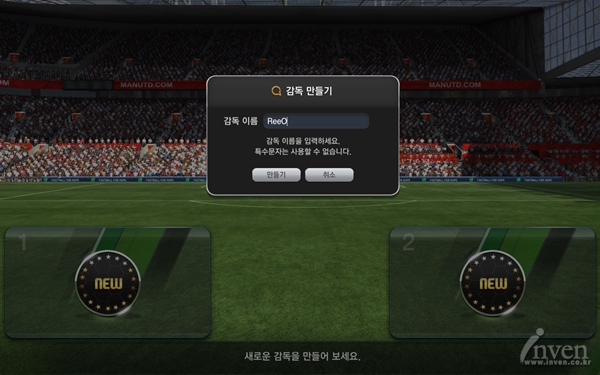
▲ Step 1. 감독명을 신중하게 지어주세요!
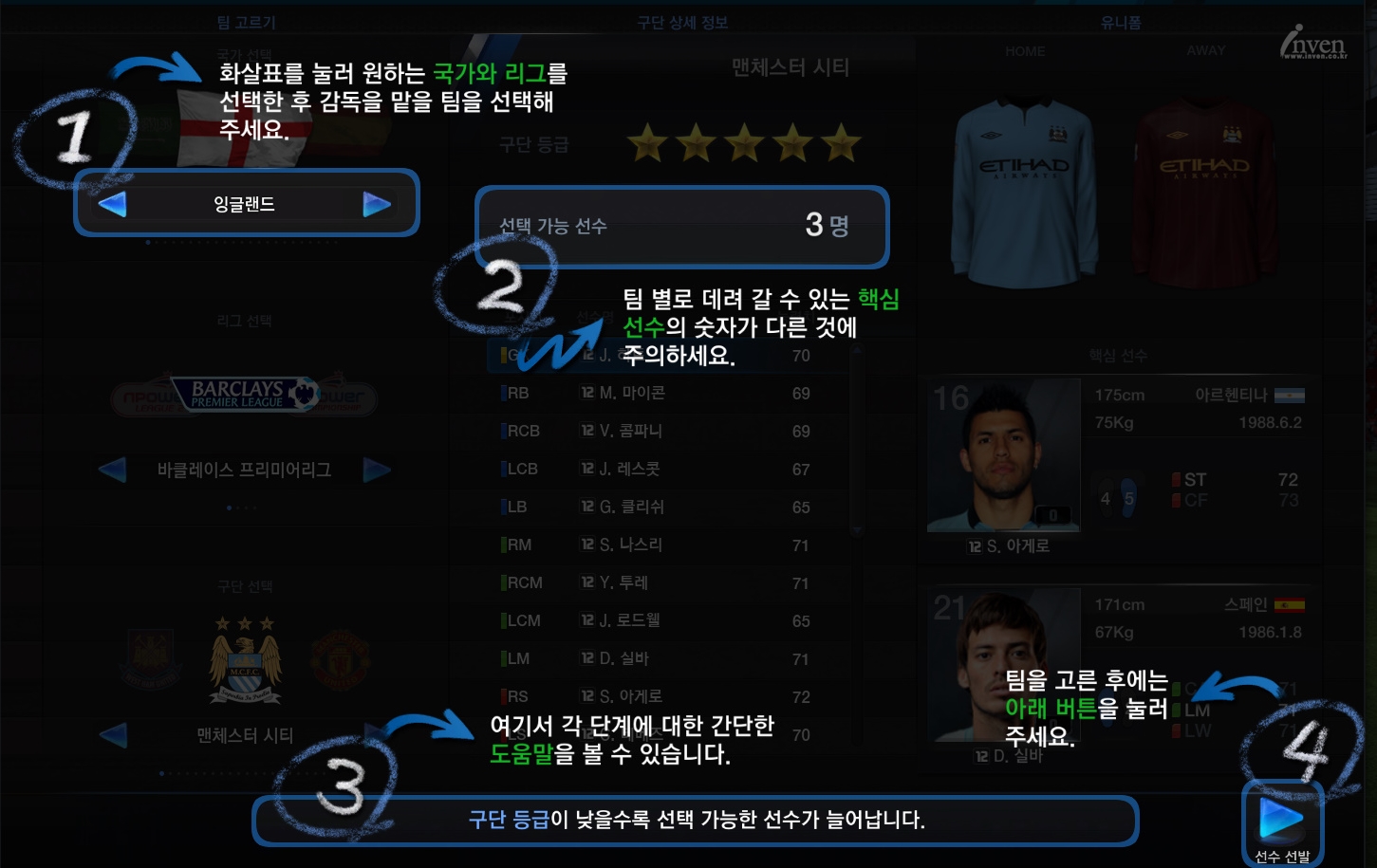
▲ Step 2. 국가 / 리그 / 구단 선택 - 이미지를 클릭하면 크게 볼 수 있어요.

▲ Step 3. 팀에서 자신이 원하는 핵심 선수 선발 - 이미지를 클릭하면 크게 볼 수 있어요.
 |
 게임 조작 방법을 알아보자
게임 조작 방법을 알아보자다양한 메뉴와 선수를 자유롭게 조종해볼 수 있는 게임 대기 로비인 Free Roam.
이곳에서 옵션을 클릭하거나, 경기 진행 중 중단시켜 진입할 수 있는 설정 메뉴의
조작 설정에서 게임 컨트롤러 세부 설정이 가능합니다.
피파온라인3 는 키보드와 게임 패드를 지원합니다.
기본으로 제공되는 키 설정 이외에도 유저가 직접 자신이 원하는 키 세팅으로 변경할 수 있습니다.
특히 왼손잡이 키보드 사용자를 위한 기본 프리셋과
게임패드의 스틱, DPAD중에서 이동 조작을 선택할 수 있게 해놓은 배려가 돋보입니다.

▲ 게임 대기 로비에서 설정 메뉴로 들어가자
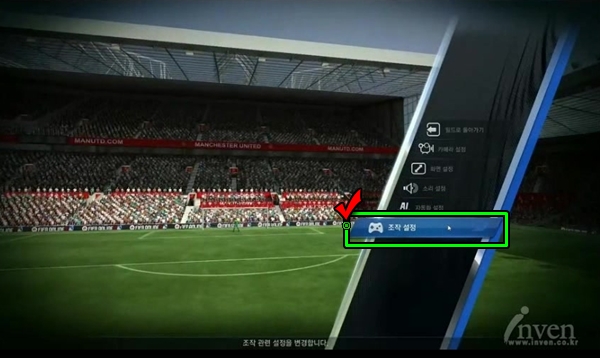
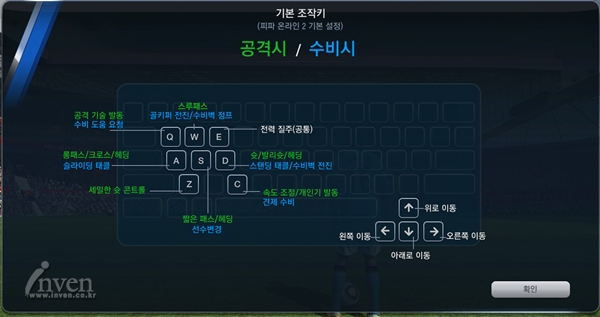
▲ 현재 컨트롤러 세팅 보기
 |
피파 온라인 2 유저들에게 익숙했던 키보드 세팅이 기본제공되며
개별적으로 자신만의 키를 설정하여 편하게 경기에 참여할 수 있습니다.
패키지 피파 게임이나 피온2를 플레이했던 유저분들은
피온2 키보드 프리셋으로 거부감없이 피온3에 바로 적응하실 수 있을 것입니다.
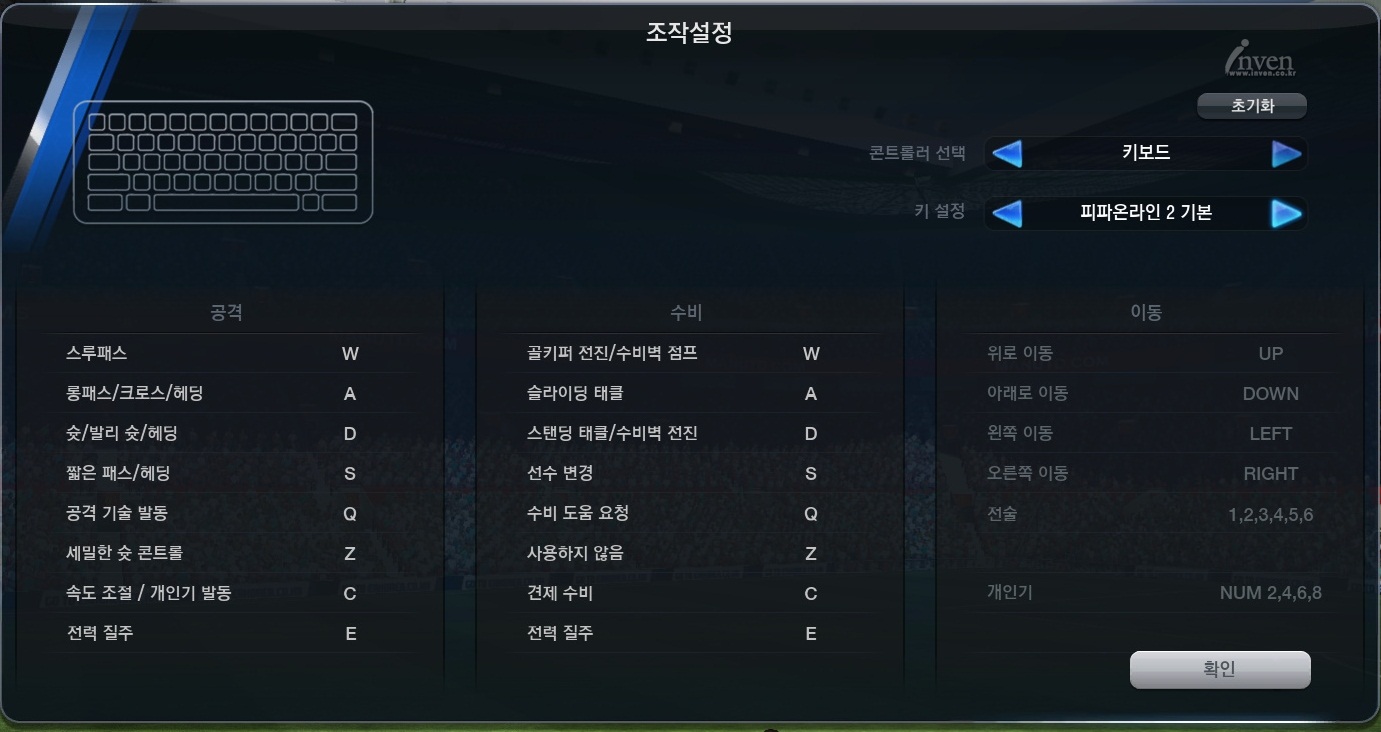
▲ 피파온라인2 기본 프리셋 설정시 조작키 - 이미지를 클릭하면 크게 볼 수 있어요.
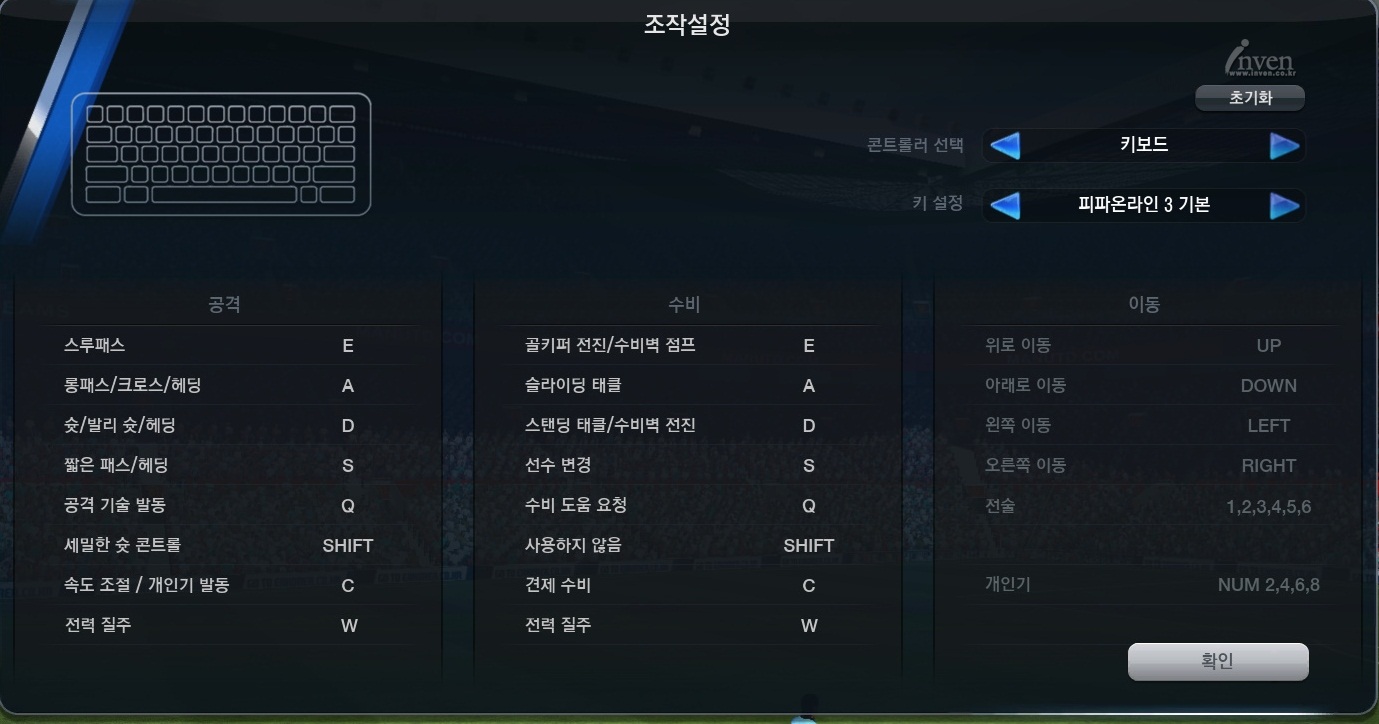
▲ 피파온라인3 기본 프리셋 설정시 조작키 - 이미지를 클릭하면 크게 볼 수 있어요.
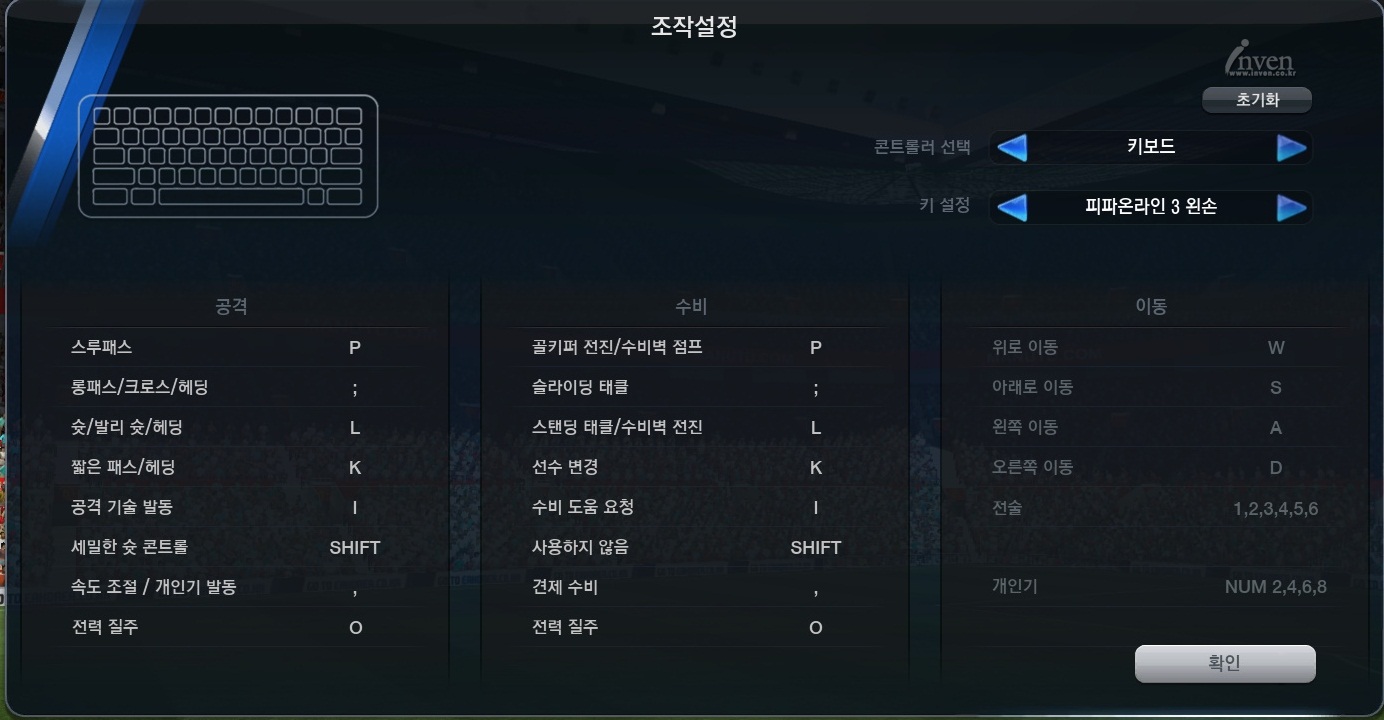
▲ 피파온라인3 왼손 프리셋 설정시 조작키 - 이미지를 클릭하면 크게 볼 수 있어요.
 |
공식적으로 이제부터 게임 패드를 지원하면서
게임 패드의 사용할 수 있는 버튼 안에서 자신의 임의대로 키를 조정 가능합니다.
아무래도 이번 피파3에서는 360도 전방향 드리블이 가능한 만큼
게임 패드를 보유하고 잘 활용하는 플레이어가 게임에 우위를 점할 수 있을 것 같습니다.
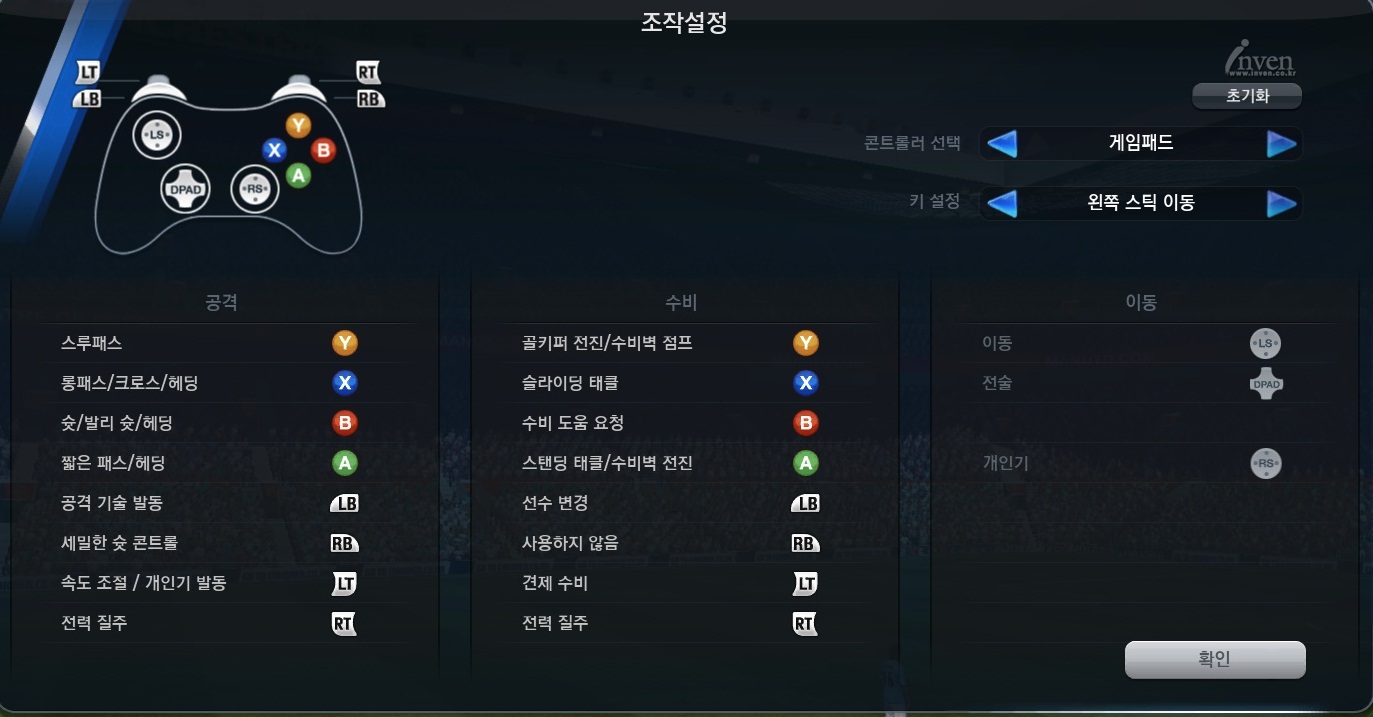
▲ 왼쪽 스틱 이동 게임 패드 프리셋 - 이미지를 클릭하면 크게 볼 수 있어요.
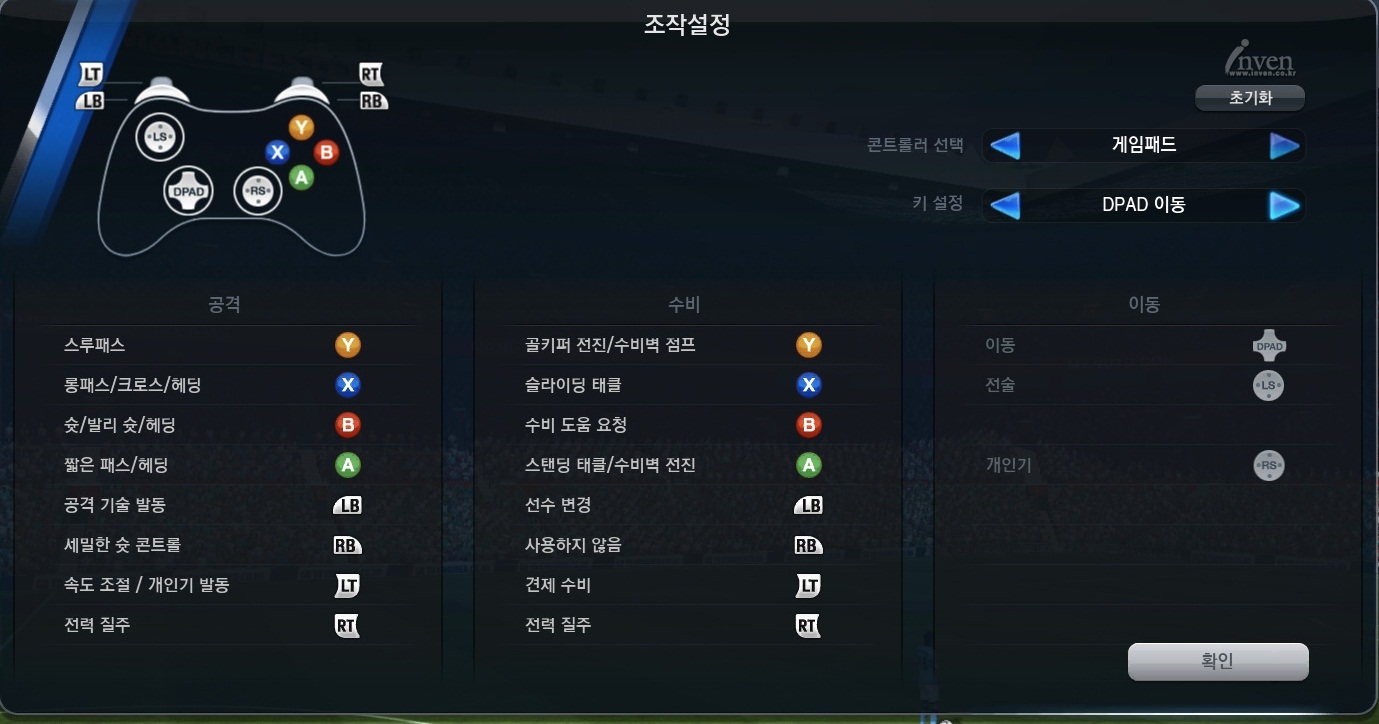
▲ D패드 이동 게임 패드 프리셋 - 이미지를 클릭하면 크게 볼 수 있어요.
 |
경기 입장부터 시작까지 이렇게 하세요!
감독을 생성하고 게임 안으로 들어가게 되면 Free Roam에 입장하게 되고,
선수 한 명을 자유롭게 조작해 볼 수 있으며, 하단 퀵 메뉴를 통해 다양한 메뉴로 이동이 가능합니다.
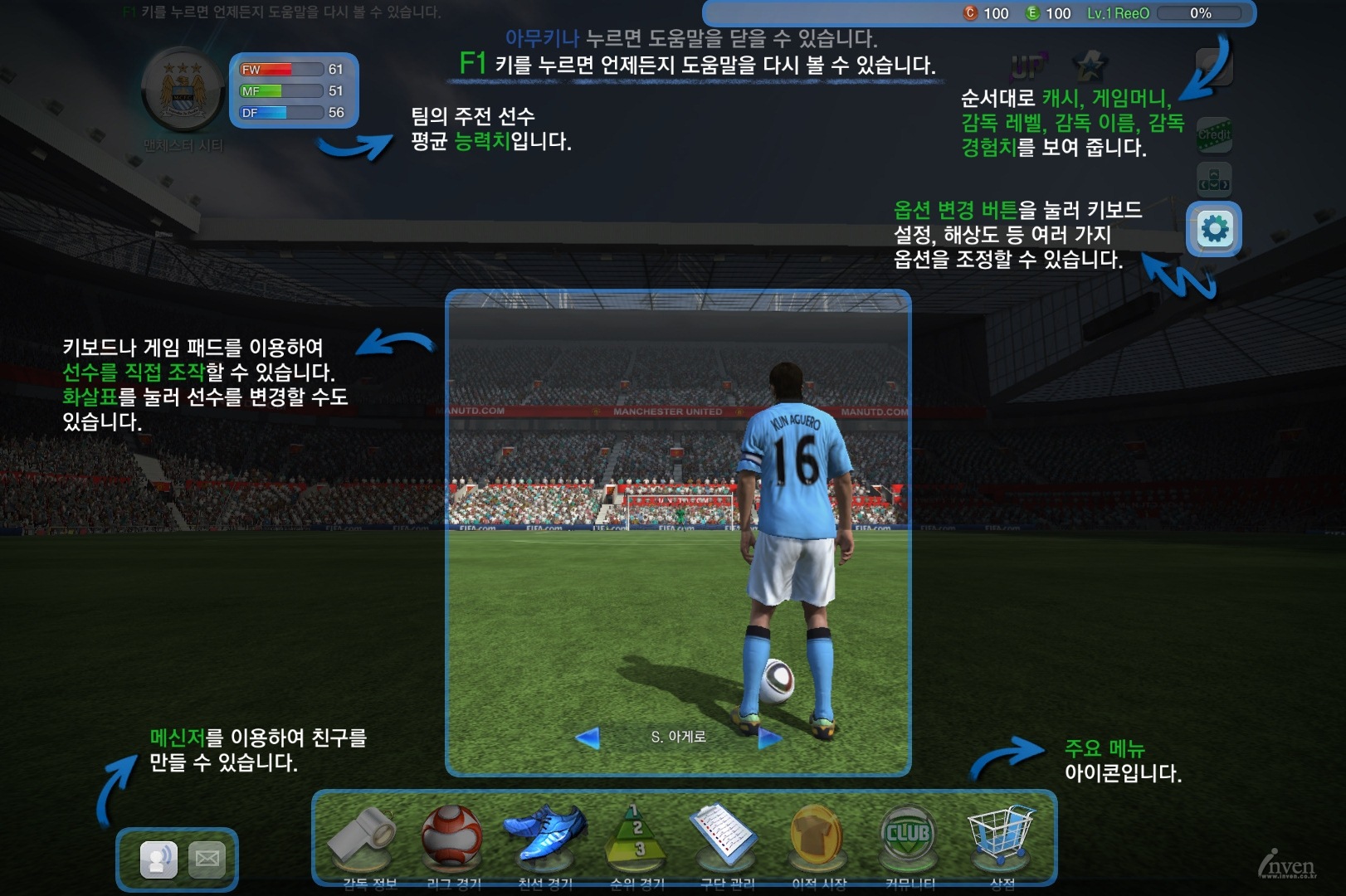
▲ 게임 로비 Free Roam - 이미지를 클릭하면 크게 볼 수 있어요.
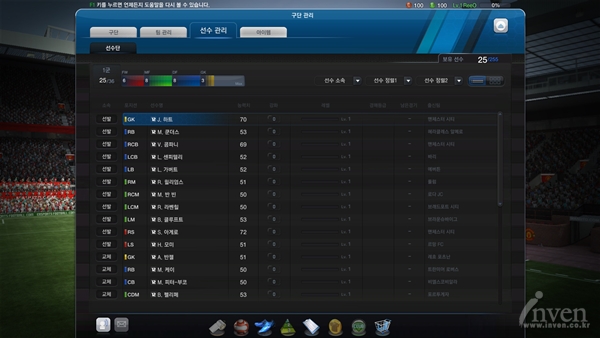
▲ 구단 관리
 |
 친구와 함께 친선 경기 시작하기
친구와 함께 친선 경기 시작하기PVE, PVP 모드를 모두 승패 전적 기록 없이 진행하며, 최대 5 대 5 까지 플레이가 가능합니다.
메뉴에는 친구를 초대하여 플레이할 수 있는 커스텀 매치,
자동으로 상대를 매칭시켜주는 빠른 1:1 매치,
컴퓨터와 자유 경기를 치를 수 있는 VS-COM 매치, 설정 등 여러 가지 모드가 있습니다.
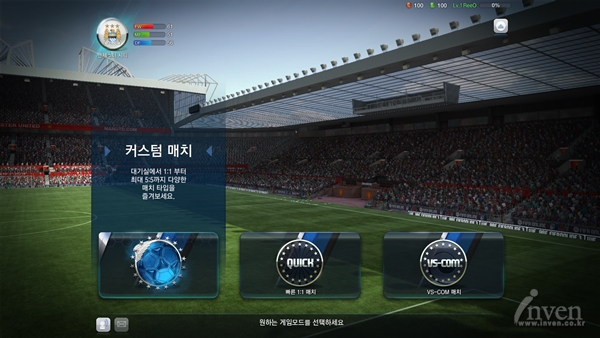
▲ 다양한 방식으로 대전할 수 있는 커스텀 매치
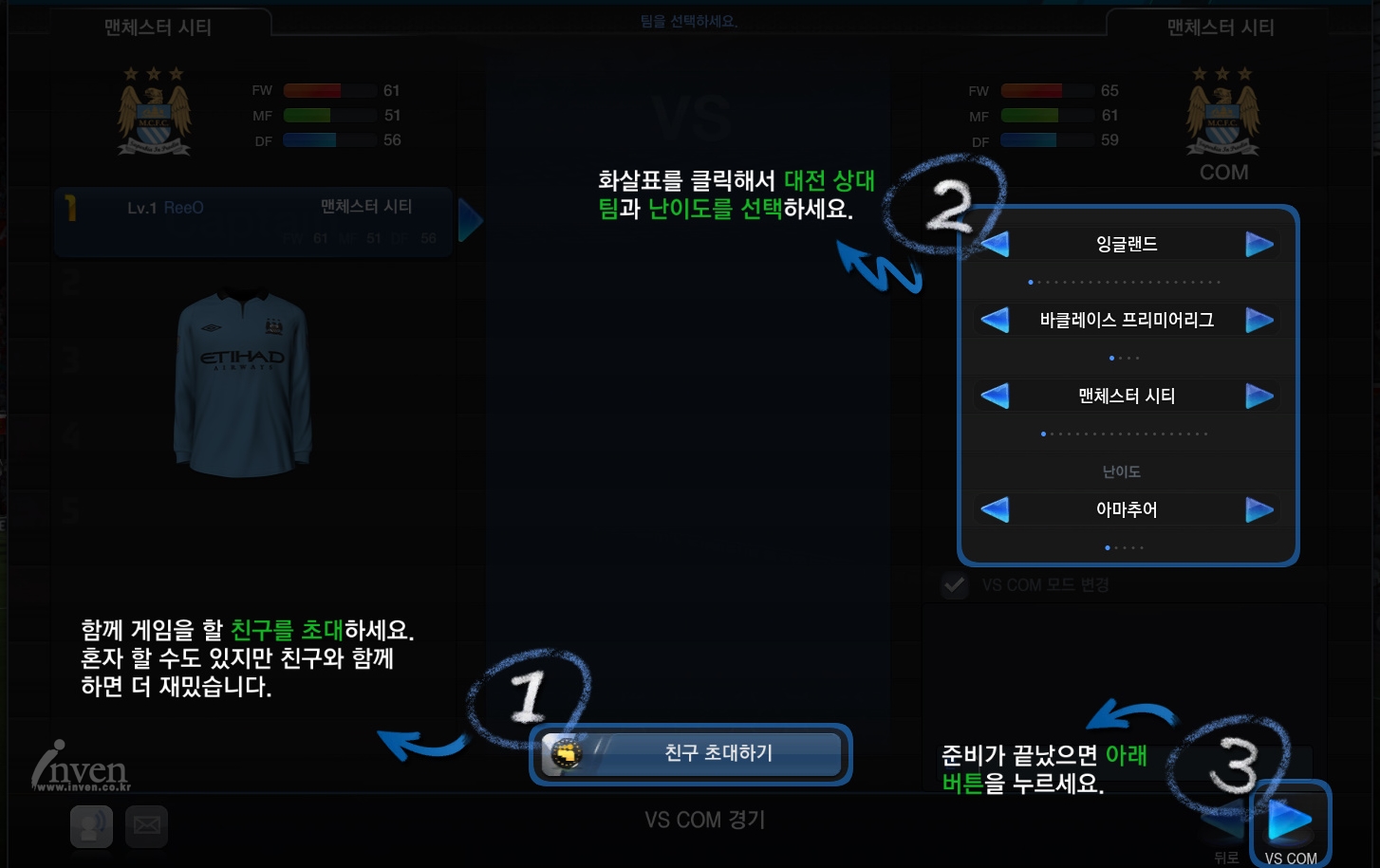
▲ Vs-com 매치로 친구들과 함께 컴퓨터를 상대할 수 있다. - 이미지를 클릭하면 크게 볼 수 있어요.
1 : 1 부터 5 : 5 까지 다양한 매치 타입을 선택하여 PVP 플레이를 진행합니다.
커스텀 매치를 진행하기 위해서는 메신저의 친구를 초대해야만 경기가 가능합니다.
커스텀 매치 대기실 하단의 [친구 초대 버튼]을 눌러 친구를 초대해 봅시다.
친구 리스트 중에서 초대할 친구의 "초대"버튼을 누르면
초대를 받은 사람은 대기실 하단의 쪽지에 초대 메시지가 나타납니다.
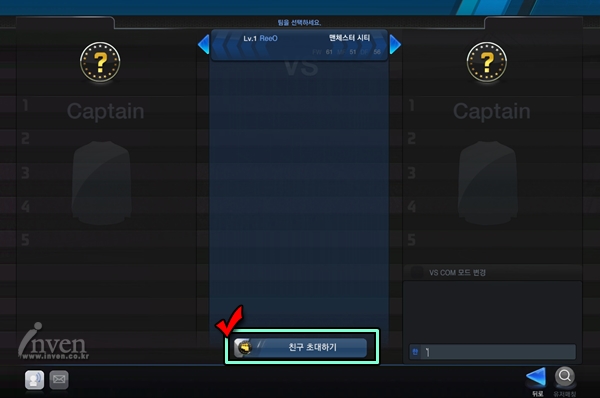
▲ Step1. 친구 초대하기 버튼 클릭!
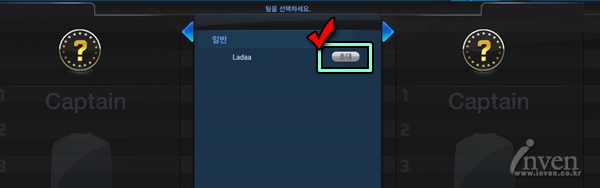
▲ Step2. 친구를 선택한 후 초대 버튼 클릭!
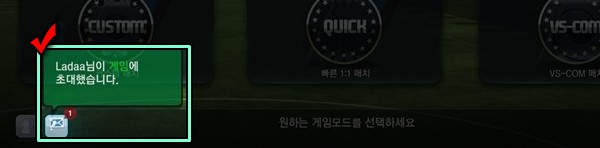
▲ Step3. 초대를 받은 사람은 로비 쪽지함에서 확인 할 수 있다.
쪽지의 초대 메시지를 클릭한 후 게임 초대 창에서 수락을 누르면 방에 입장할 수 있습니다.
단, 초대를 받을 친구는 Free Roam 로비에 있어야만 초대 메시지를 받을 수 있으니 주의해야 합니다.
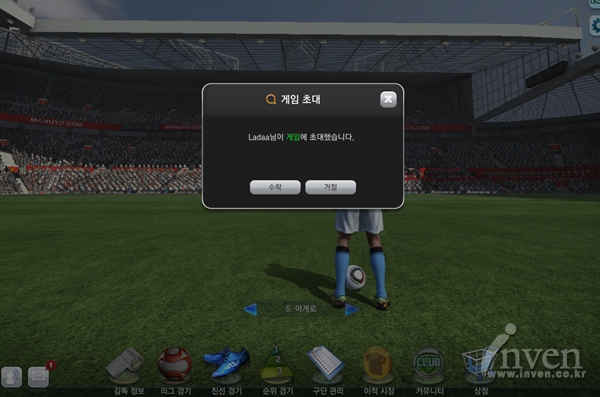
▲ 게임 초대의 수락과 거절은 자유
방에 입장하면 화살표를 눌러 원하는 진형을 선택한 후
양쪽 플레이어 모두 경기를 시작할 준비가 되었다면 오른쪽 밑에 있는 준비완료버튼을 누르세요.
그다음부터는 일반적인 축구 게임과 유사하게 선발 선수, 경기 설정을 하고 경기를 시작합니다.
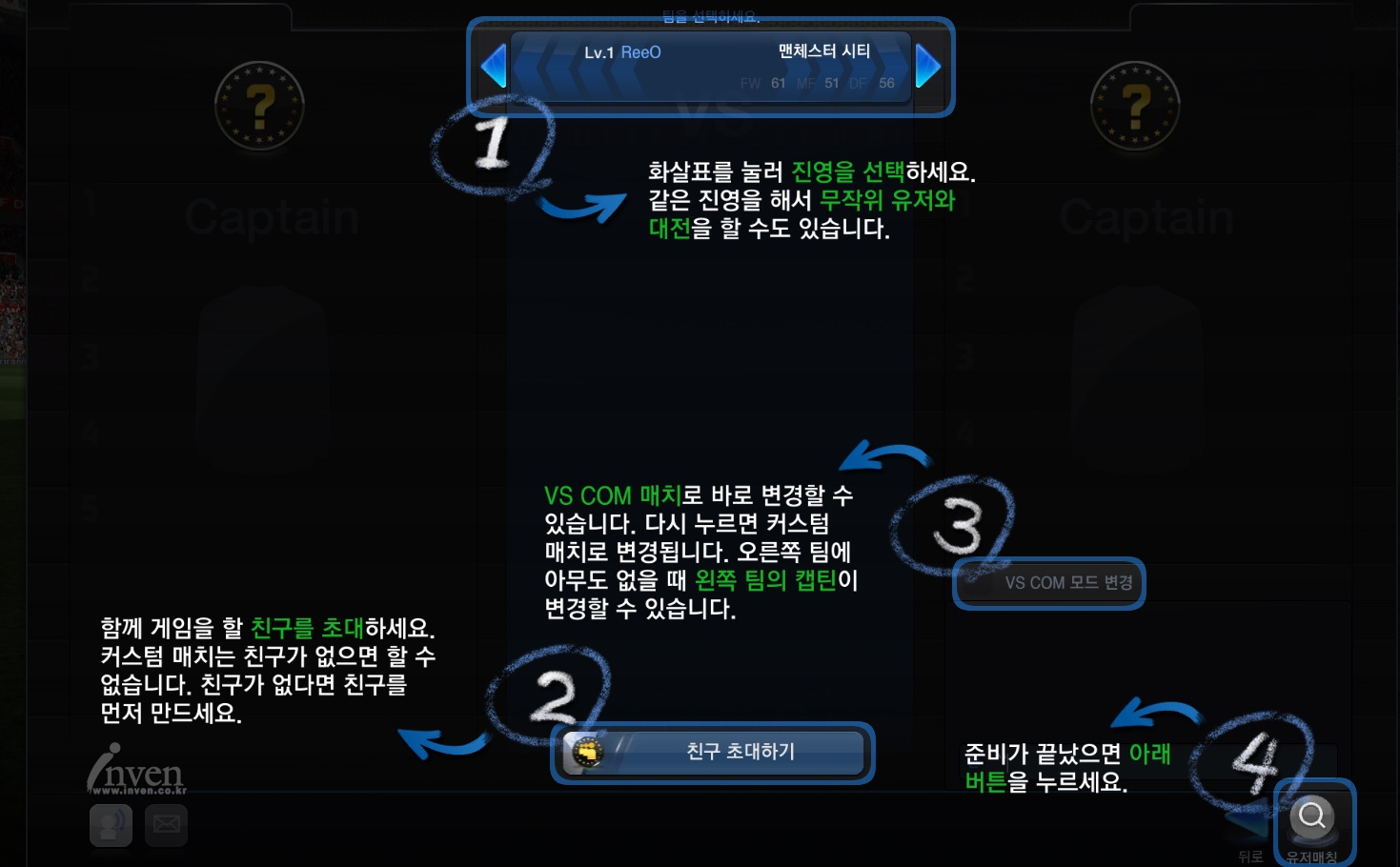
▲ Step1. 화살표를 클릭하여 진영 선택하기 - 이미지를 클릭하면 크게 볼 수 있어요.
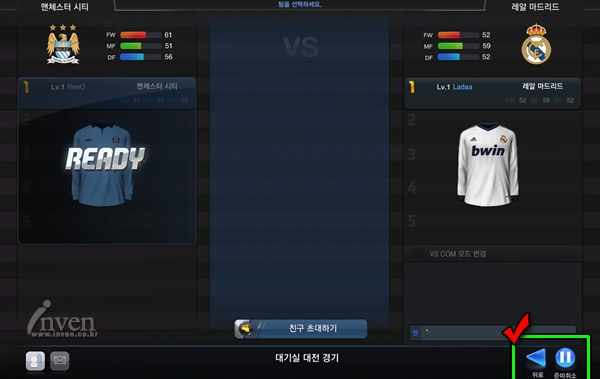
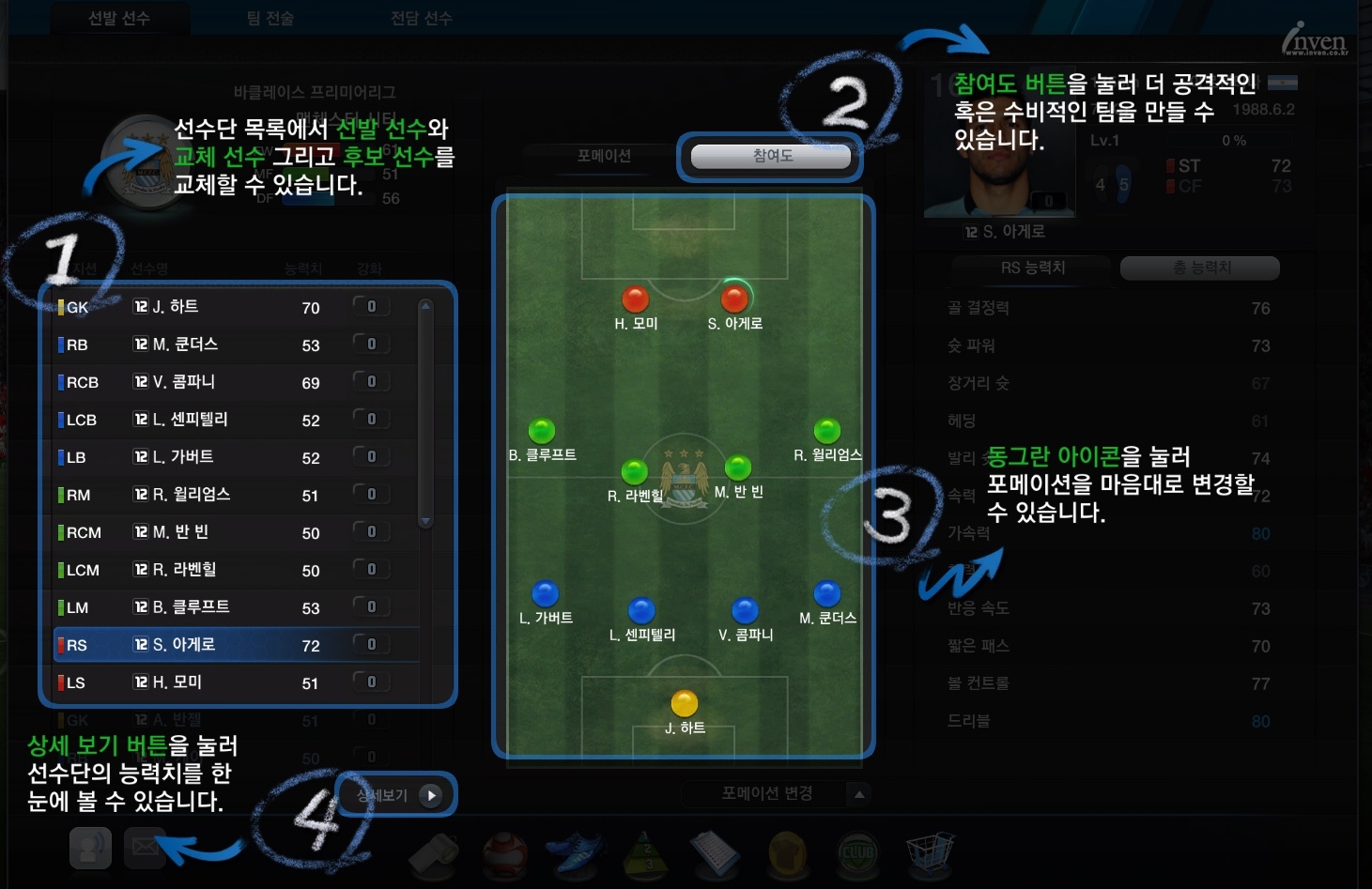
▲ Step2.경기에 진입 전 선수교체와 전술을 설정하자 - 이미지를 클릭하면 크게 볼 수 있어요.
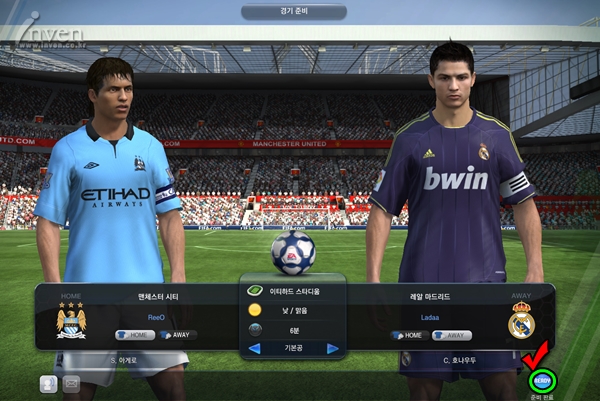
▲ Step3. 팀 설정이 끝나면 항상 준비 완료를 눌러주셔야 경기에 진입합니다.
 |
 여기서 잠깐, 친구는 어떻게 맺나요?
여기서 잠깐, 친구는 어떻게 맺나요?Free roam 하단의 메신저 버튼을 누릅니다.
친구 추가 창에서 다른 플레이어가 신청한 요청에 "수락" 버튼을 누르거나
새로 자신이 등록하려면 친구 추가 창에 "감독 명으로 친구 추가" 버튼을 눌러 요청합니다.
추가할 친구의 감독 이름 입력 후 "보내기" 버튼을 누르세요.
친구 추가를 받은 사람은 아래와 같이 초대된 숫자가 아이콘 오른쪽 상단에 나타납니다.
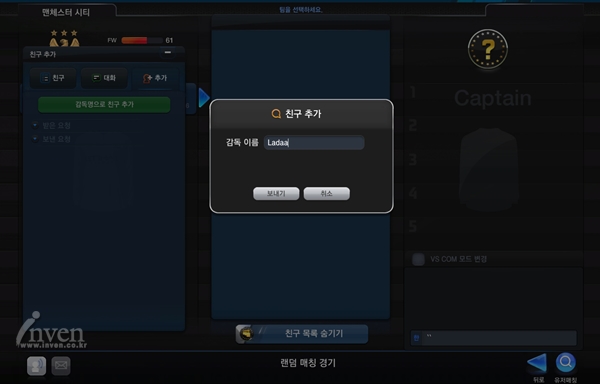
▲ 친구 초대 버튼을 눌러 친구 추가하기

▲ 친구 초대 알림은 로비의 메신저를 확인!
아이콘을 클릭하면 친구 추가 리스트가 표시됩니다.
"수락"을 눌러 친구를 추가한 후 함께 피파 온라인3의 세계로 빠져봅시다!
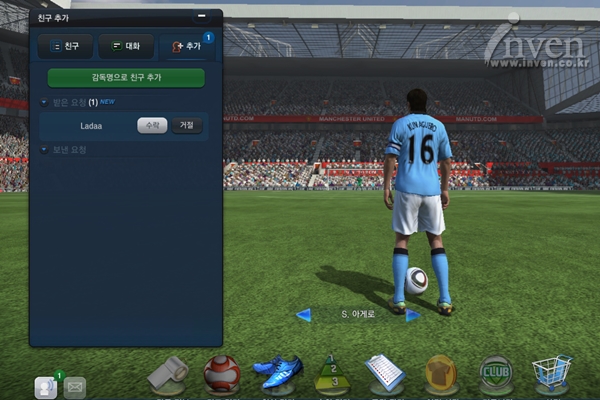
▲ 받은 요청을 확인 후 수락과 거절이 가능!
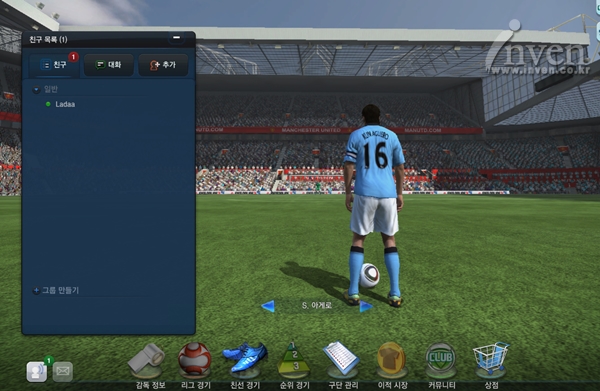
▲ 나의 현재 친구 리스트, 인벤 여러분 친추 좀!
 |




